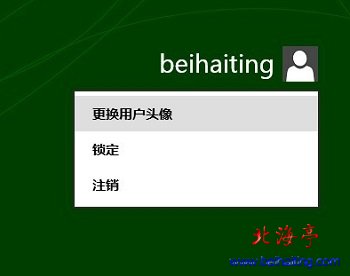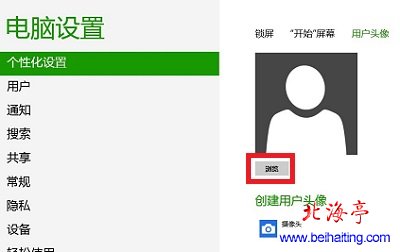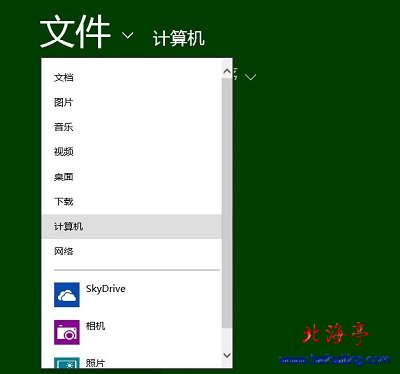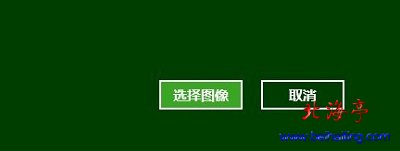|
Win8怎么更换用户头像?相对于Windows 7来讲,Windows 8更换用户头像,称得起简单多了!新近安装了企业版Win8,现在小编把Win8怎么更换用户头像的方法和步骤一一截图,让朋友们对Windows 8更换用户头像的方法和步骤有一个清晰的了解!相信您看过之后,就会感觉Win8更虎用户头像实在是简单得不得了,下面是具体操作步骤! 第一步、在开始屏幕界面,点击右上角用户名,在出现的菜单中选择“更换用户头像”
第二步、在随后出现的电脑设置界面的“个性化设置”选项,单击“浏览”按钮
第三步、随后出现“文件界面”,系统默认在“我的图片”中选择头像图片,我们单击“文件”右边的向下箭头,选择“计算机”
第四步、在电脑里面找到自己喜欢的图片,点击选中自己中意的图片,在有效叫找到并单击“选择图像”按钮,就OK了!
Windows 8怎么更换用户头像是不是很简单?!相信您已经掌握了操作方法!那就到此为止吧! (责任编辑:IT信息技术民工) |